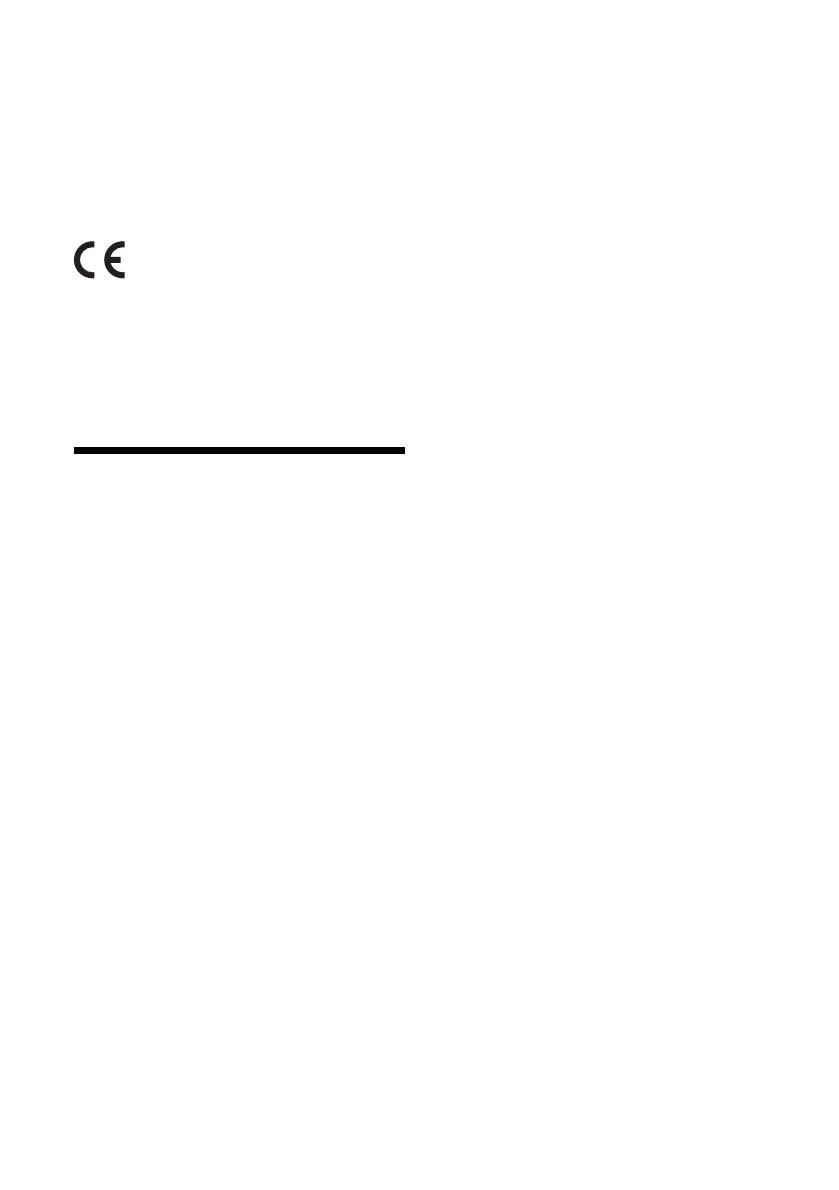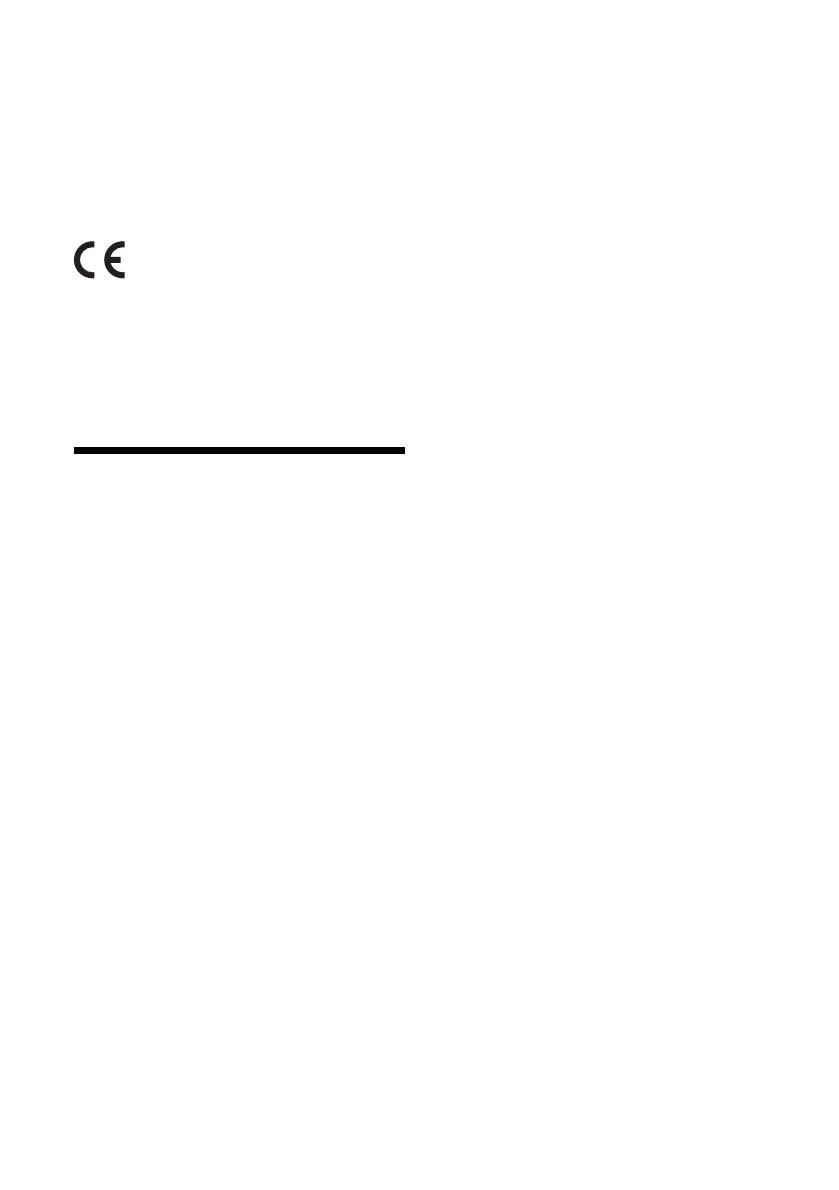
4
Tento produkt bol vyrobený spoločnosťou alebo
v mene spoločnosti Sony Corporation.
Dovozca pre EÚ: Sony Europe Limited.
Otázky týkajúce sa dovozcu pre EÚ alebo súladu
produktu s normami v Európe zašlite oprávnenému
zástupcovi výrobcu: Sony Belgium, bijkantoor van
Sony Europe Limited, Da Vincilaan 7-D1,
1935 Zaventem, Belgicko.
Oznámenie pre zákazníkov v Európe
Spoločnosť Sony Corporation týmto vyhlasuje,
že toto vybavenie spĺňa nariadenia smernice
2014/53/EÚ.
Celý text vyhlásenia o zhode EÚ je k dispozícii na
nasledujúcej internetovej adrese:
http://www.compliance.sony.de/
BEZPEČNOSTNÉ UPOZORNENIA
• Táto jednotka je napájaná striedavým
napätím 220 V – 240 V, 50/60 Hz.
Skontrolujte, či je prevádzkové napätie
jednotky identické s miestnym napájaním.
• Inštalujte túto jednotku tak, aby sieťový
napájací kábel (napájací kábel) bolo možné
v prípade problémov okamžite odpojiť od
elektrickej zásuvky.
• Pri testovaní tohto zariadenia sa zistilo, že
spĺňa obmedzenia stanovené v smernici
o elektromagnetickej kompatibilite pri
pripojení pomocou kábla kratšieho ako
3metre.
• Prehrávač položte na miesto s dostatočnou
cirkuláciou vzduchu, aby sa predišlo jeho
zahrievaniu.
• Ventilačný otvor zariadenia nezakrývajte
novinami, obrusmi, záclonami a podobne,
aby ste predišli požiaru.
• Zariadenie nevystavujte zdrojom otvoreného
ohňa (napríklad zapáleným sviečkam).
• Tento prehrávač neinštalujte v stiesnených
priestoroch, napríklad do regálu na knihy
alebo podobných kusov nábytku.
• Prehrávač neumiestňujte do exteriéru, do
vozidiel, na lode ani na iné plavidlá.
•
Ak prehrávač prinesiete priamo z chladného
na teplé miesto alebo umiestnite do veľmi
vlhkej miestnosti, na šošovkách vo vnútri
prehrávača sa môže skondenzovať vlhkosť.
Ak by sa to stalo, prehrávač nemusí fungovať
správne. V takom prípade vyberte disk
a nechajte prehrávač asi polhodinu zapnutý,
kým sa vlhkosť neodparí.
• Prehrávač neinštalujte na šikmú plochu.
Systém je navrhnutý na fungovanie iba vo
vodorovnej polohe.
• Pred predný panel neklaďte kovové predmety.
Môže sa tým obmedziť príjem rádiových vĺn.
• Prehrávač neumiestňujte v priestoroch,
v ktorých sa používajú lekárske prístroje.
Mohol by spôsobiť poruchu lekárskych
prístrojov.
• Ak používate kardiostimulátor alebo inú
zdravotnú pomôcku, poraďte sa s lekárom
alebo výrobcom zdravotnej pomôcky, skôr
než použijete funkciu bezdrôtovej siete LAN.
• Tento prehrávač by sa mal inštalovať
a používať vo vzdialenosti aspoň 20 cm
medzi prehrávačom a ľudským telom
(okrem končatín: rúk, zápästí, chodidiel
ačlenkov).
• Na prehrávač neklaďte ťažké ani nestabilné
predmety.
• Na podávač disku neumiestňujte iné
predmety než disky. Mohlo by dôjsť
k poškodeniu prehrávača alebo predmetu.
• Pri presúvaní prehrávača vyberte z podávača
všetky disky. Ak to neurobíte, disk sa môže
poškodiť.
• Pri presúvaní prehrávača odpojte sieťový
napájací kábel (napájací kábel) a všetky
ostatné káble od prehrávača.
• Sieťový napájací kábel (napájací kábel) nie
je odpojený od elektrickej siete, kým je
pripojený k sieťovej zásuvke, ani keď je
samotný prehrávač vypnutý.
• Ak prehrávač nebudete dlhšiu dobu používať,
odpojte ho od elektrickej zásuvky. Pri
odpájaní sieťovej šnúry (napájacieho kábla)
ťahajte za zástrčku. Nikdy neťahajte za
samotnú šnúru.
• Ak chcete zabrániť poškodeniu sieťového
napájacieho kábla (napájacieho kábla),
dodržujte nasledujúce pokyny. Ak je sieťový
napájací kábel (napájací kábel) poškodený,
nepoužívajte ho, pretože by to mohlo viesť
k zásahu elektrickým prúdom alebo požiaru.
– Dajte pozor, aby sieťový napájací kábel
(napájací kábel) neuviazol medzi
prehrávačom a stenou, policou atď.
– Na sieťový napájací kábel (napájací kábel)
neklaďte nič ťažké ani zaň neťahajte.